

El cliente puede pedir una cita y cuando llegue esa fecha, traer al animal al centro para hacer la consulta, tratamiento, prueba, cirugía
Pero también puedes hacer una consulta sin que el cliente haya pedido una cita previa.
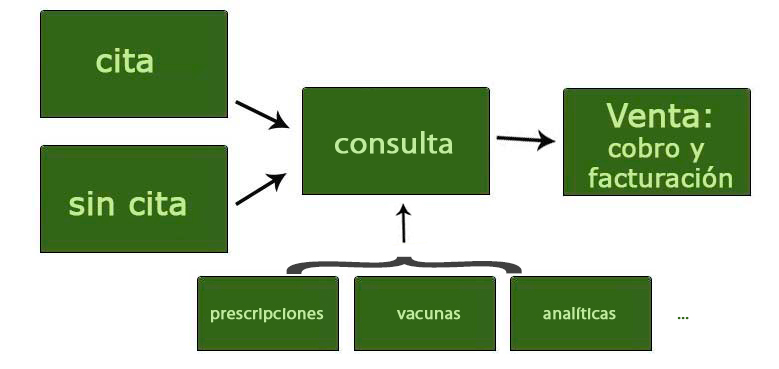
Antes hemos hecho juntos una cita de prueba y ahora vamos a hacer una consulta.
En la opción Ver > Citas o en Ver > Planning:
Puedes seleccionar la cita que quieras y ya están rellenos todos los datos que escribiste al añadir la cita: fecha, hora inicial y final, animal, cliente, ...
Tabién puedes hacer clic en el botón , para comenzar directamente a trabajar en esa consulta
Puedes modificar lo que necesites
En la opción Nueva > Consulta o en Ver > Planning >
Botón Consulta + ,selecciona al cliente si ya existe o
puedes añadirlo directamente, si es nuevo.
La pantalla de consulta ha sido cuidadosamente diseñada por expertos en Usabilidad para permitirte visualizar toda la información que necesitas de forma rápida y eficaz. No encontrarás otra solución que incluya tanta información y te permita trabajar tan rápido. Te va a sorprender!
Esta es la estructura de la pantalla de consultas:
Lateral derecho: Consulta actual y posibilidad de consultar rápidamente las últimas consultas anteriores, sin necesidad de salir de la pantalla actual.
Zona superior: Información de la consulta y relacionada con ella
Zona central: Información de interés relacionada para que puedas consultarla sin salir de esta pantalla si lo necesitas.
Zona inferior: Añade las tarifas o servicios aplicados en esta consulta (revisión, vacunación, cirugía, tratamiento, ...)
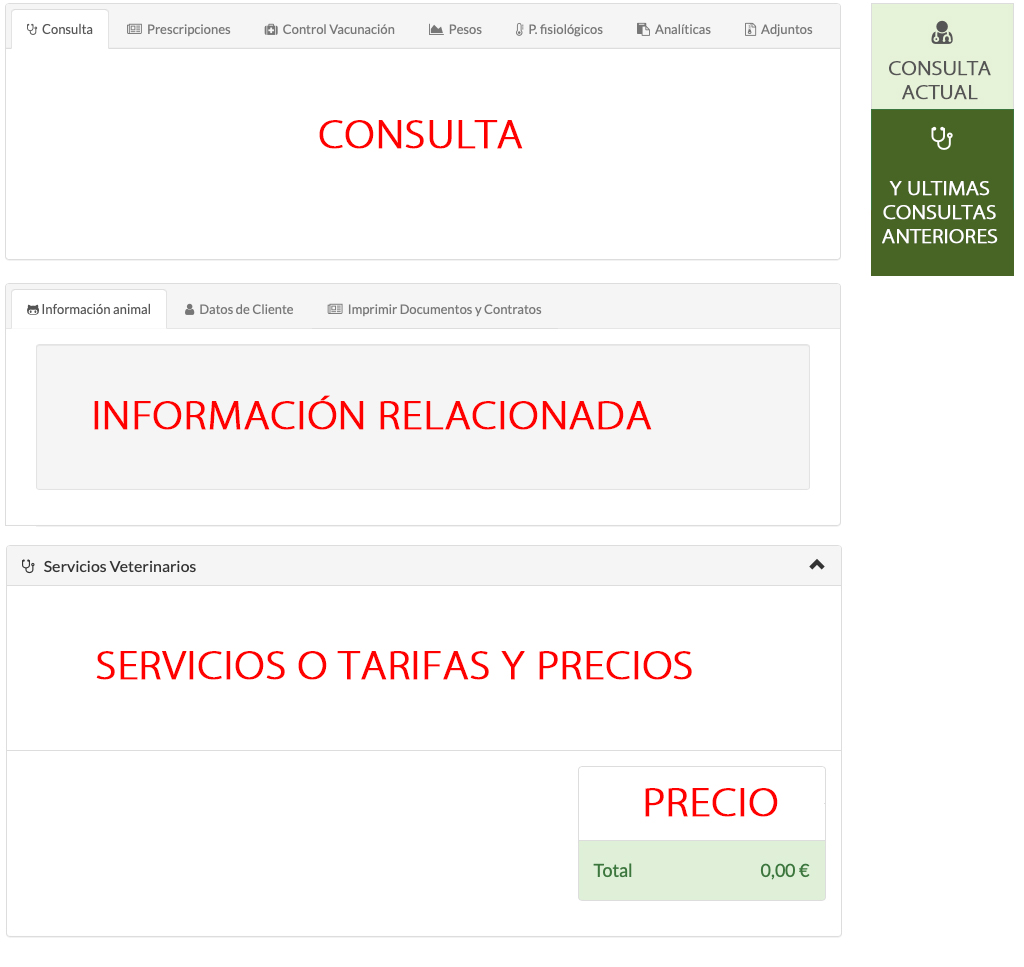
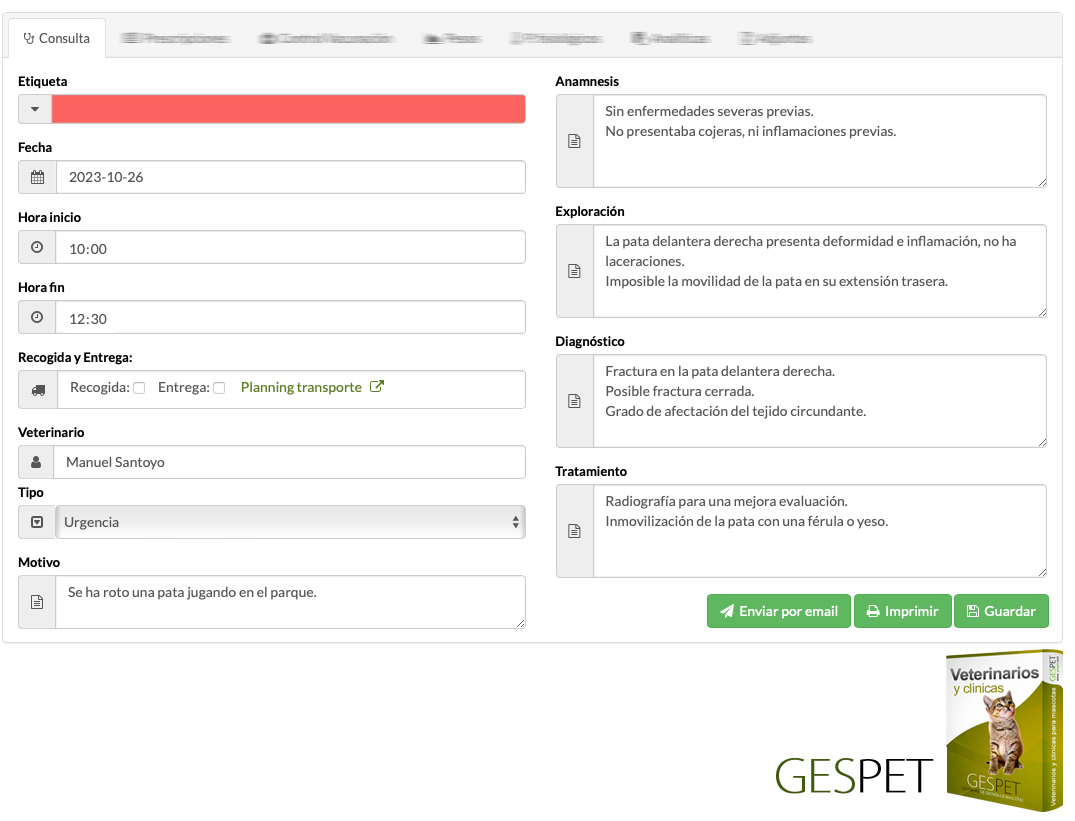
Puedes navegar entre consultas por si quieres revisar información de alguna consulta anterior sin salir de la pantalla actual.
Anotamos toda la información de la consulta y cuando hayamos terminado,
podemos también Imprimir el documento resumen de la consulta con toda esta
información y
también podemos enviarlo por email.
Podemos consultar el historial de vacunación y anotar las nuevas vacunas,
consultar el registro de pesos y añadir
un nuevo peso, los parámetros fisiológicos (Temperatura, FC, ...), consultar y
añadir los resultados de una
analítica, y mucho más.
Introducir datos es muy rápido y el software te ayuda para hacerlo aún más
rápido y sencillo:
Por ejemplo, cuando comiences a escribir los parámetros de una
ANALÍTICA,
comprobará todos los datos anteriores y te mostrará las coincidencias.
Si ya escribiste antes este parámetro, con las unidades de medida y parámetros
de referencia, puedes hacer clic y te lo rellena automáticamente. (Puedes
modificar lo que necesites).
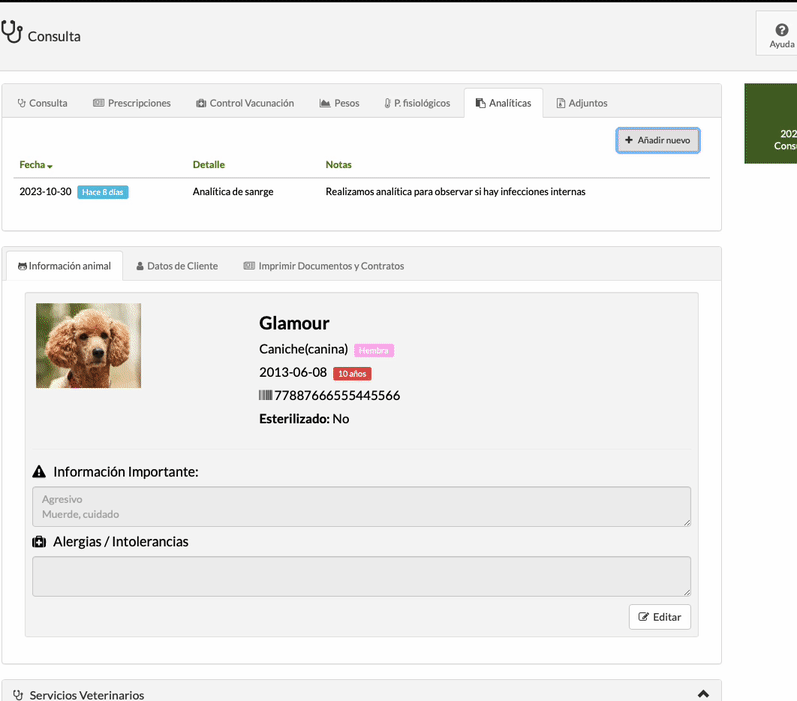
Añadiendo una analítica
Igualmente para las PRESCRIPCIONES O RECETAS. Si ya prescribiste
antes este medicamento/tratamiento,
puedes hacer clic y te lo rellena automáticamente. (Puedes modificar lo que
necesites).
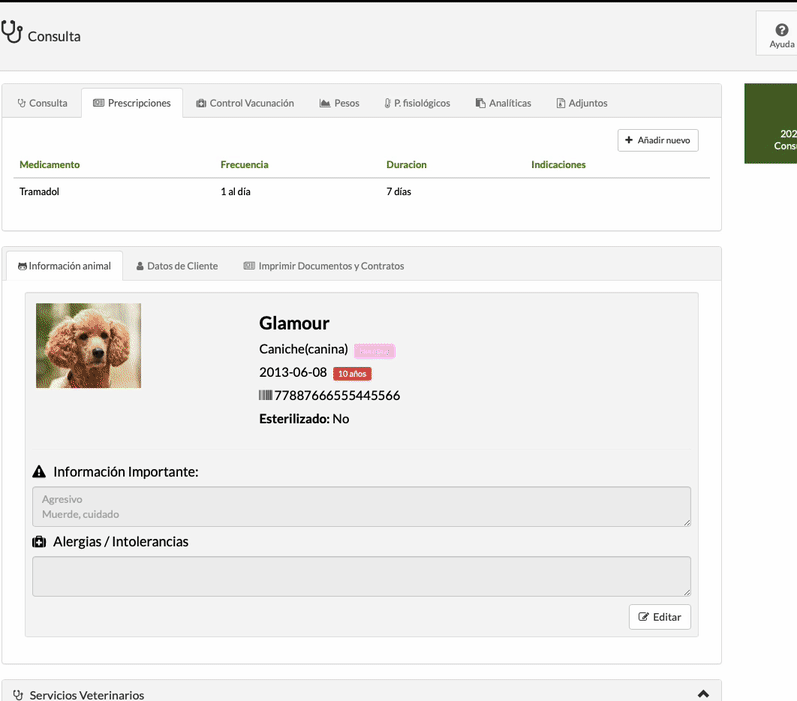
Añadiendo una prescripción o receta
Puedes enviarla por email e imprimir la prescripción o receta y también
puedes configurar tantos formatos o diseños de prescripción como necesites. En la opción
Herramientas > Documentos y contratos. Es muy sencillo.
